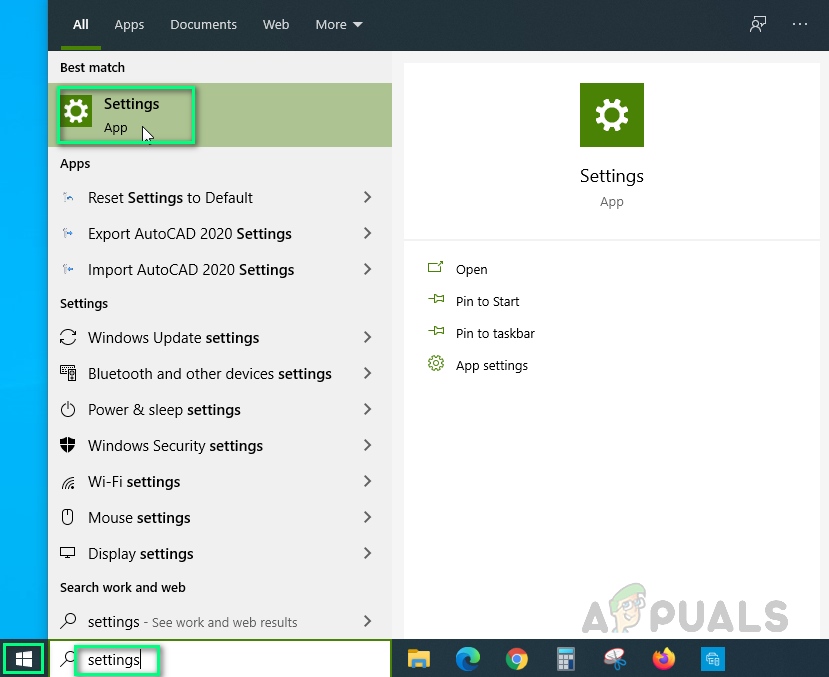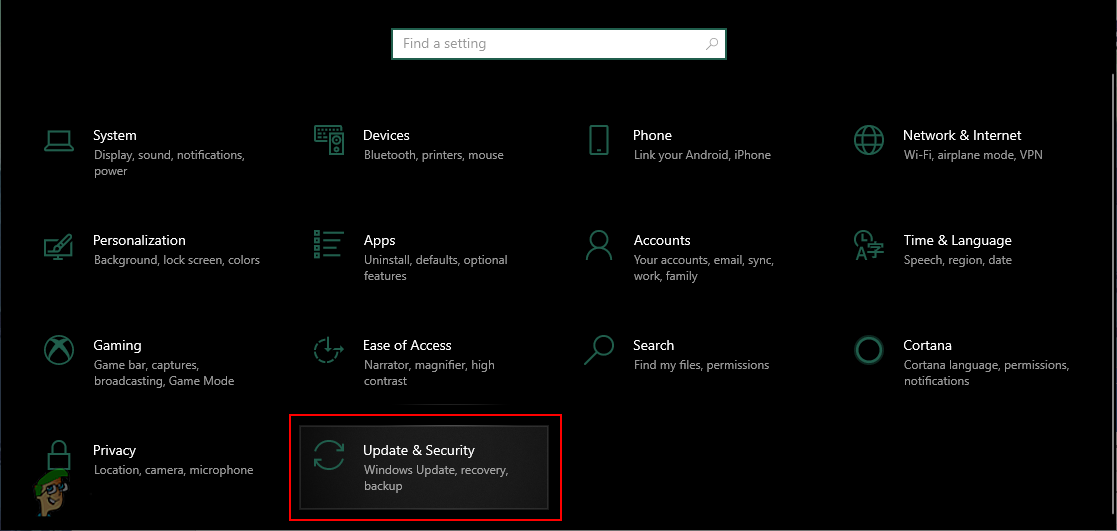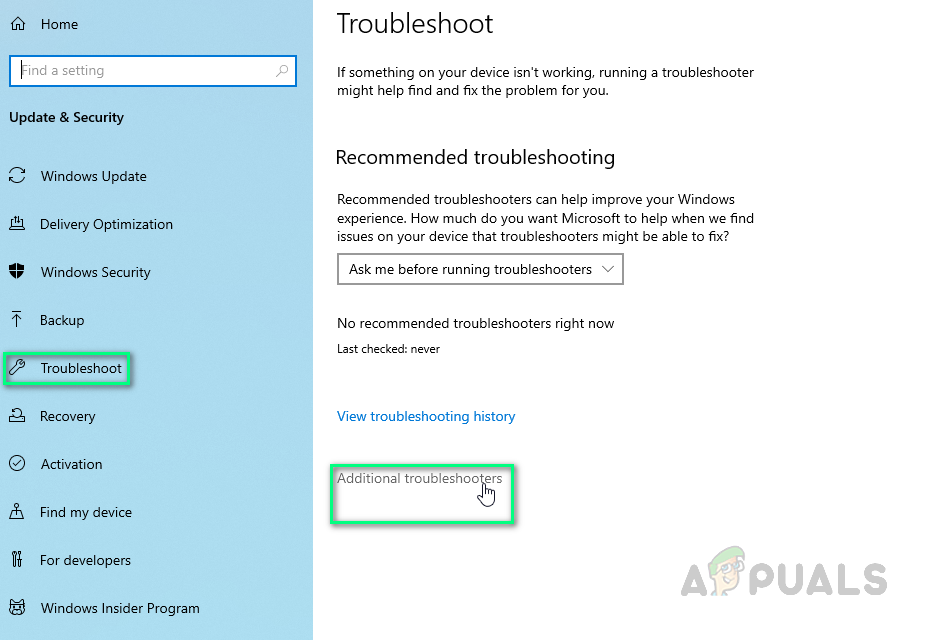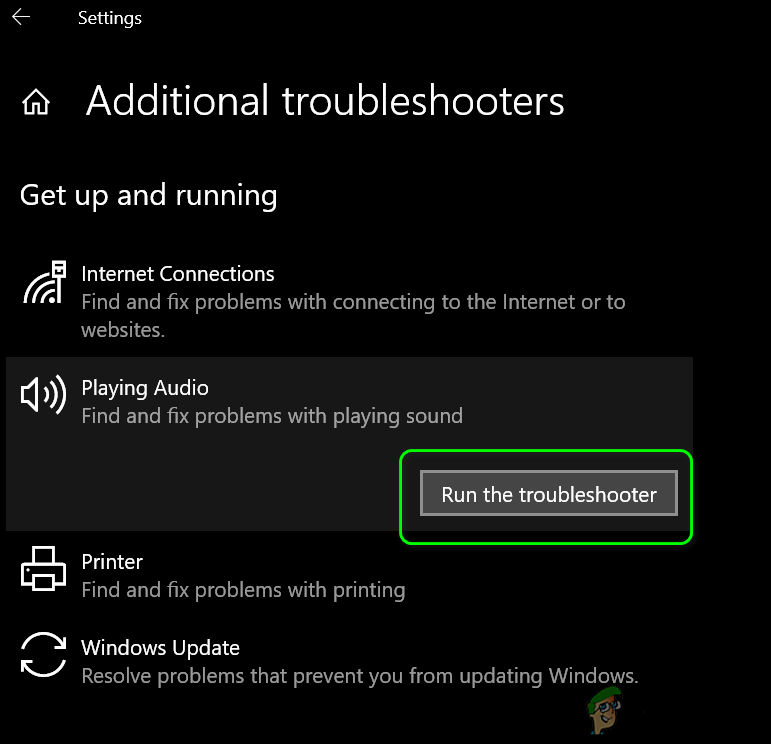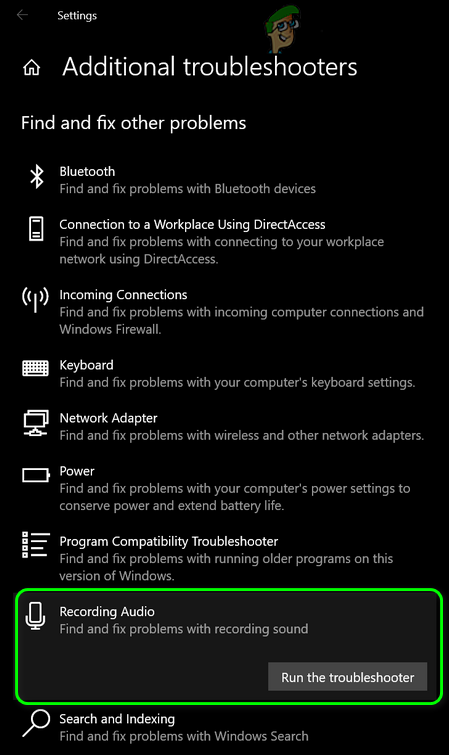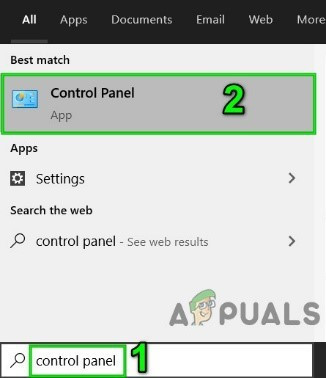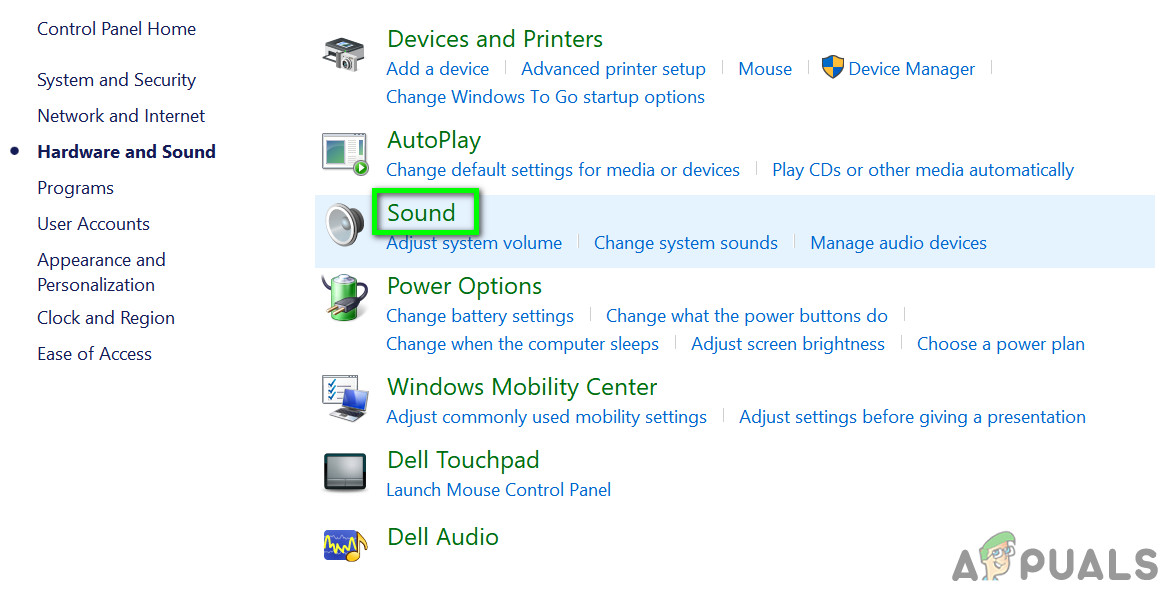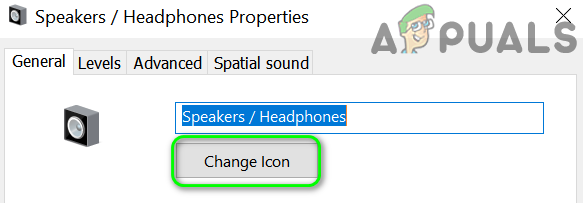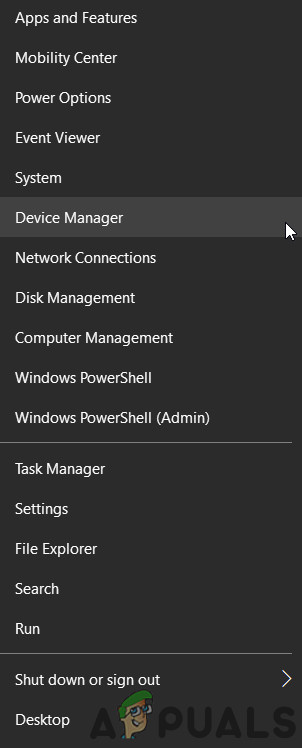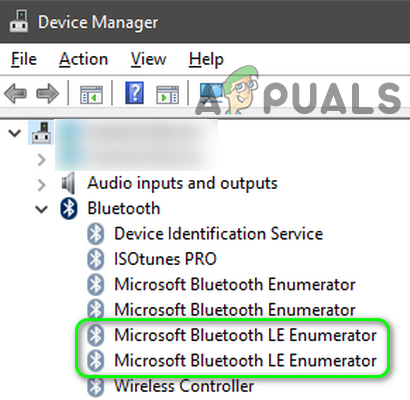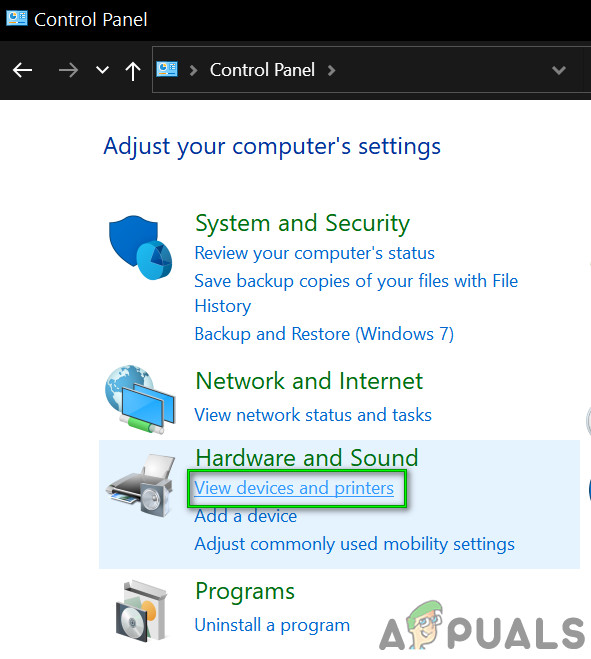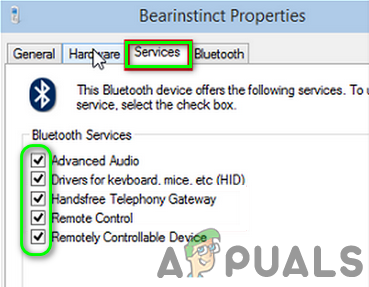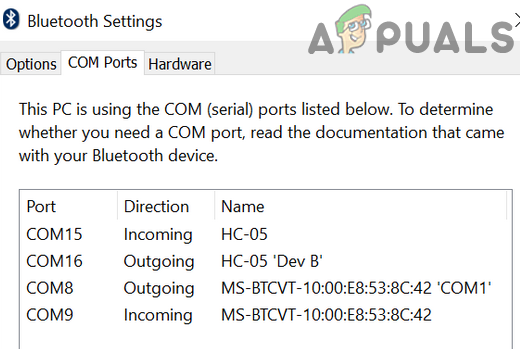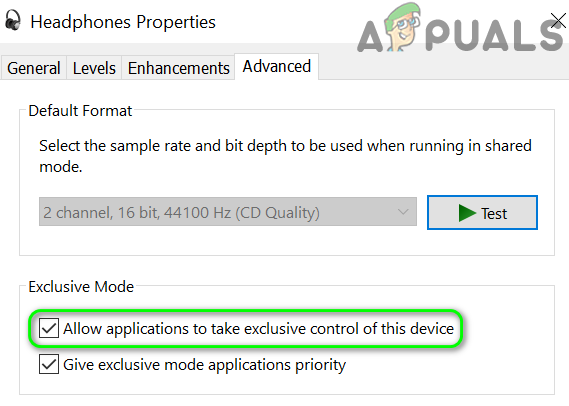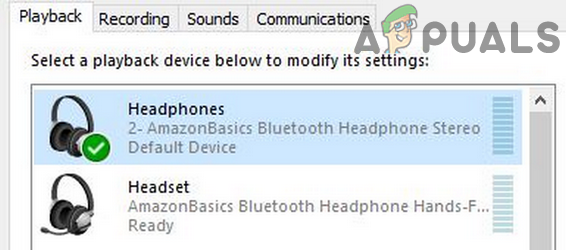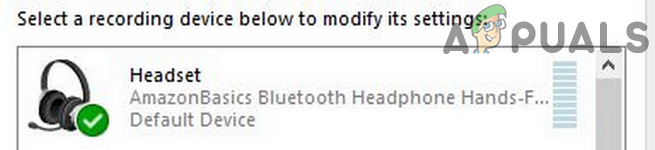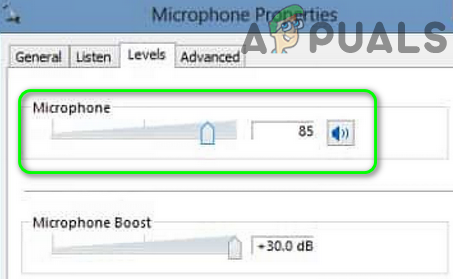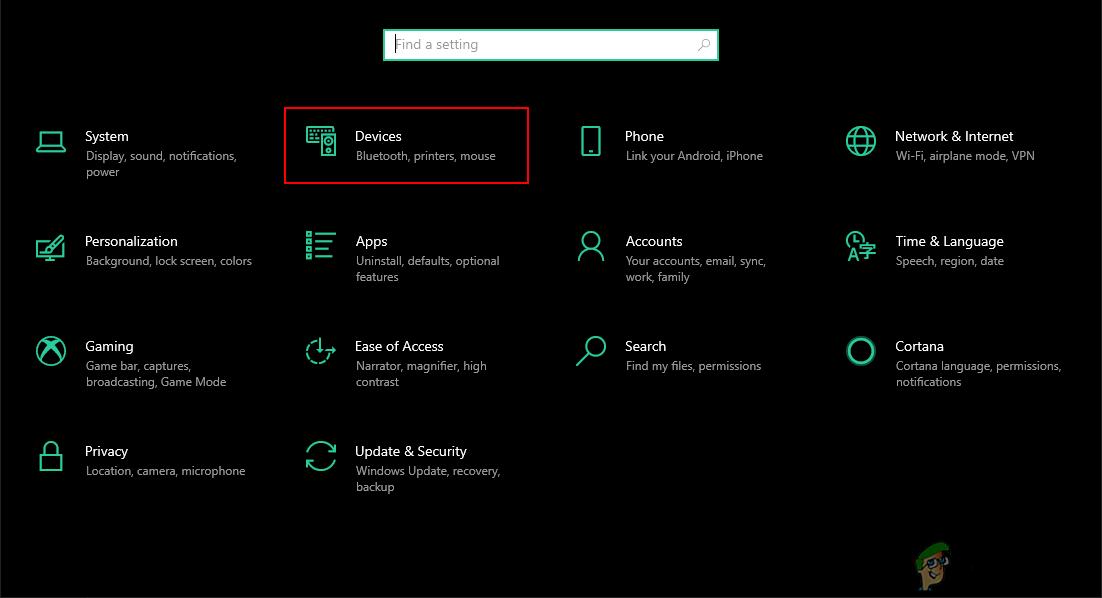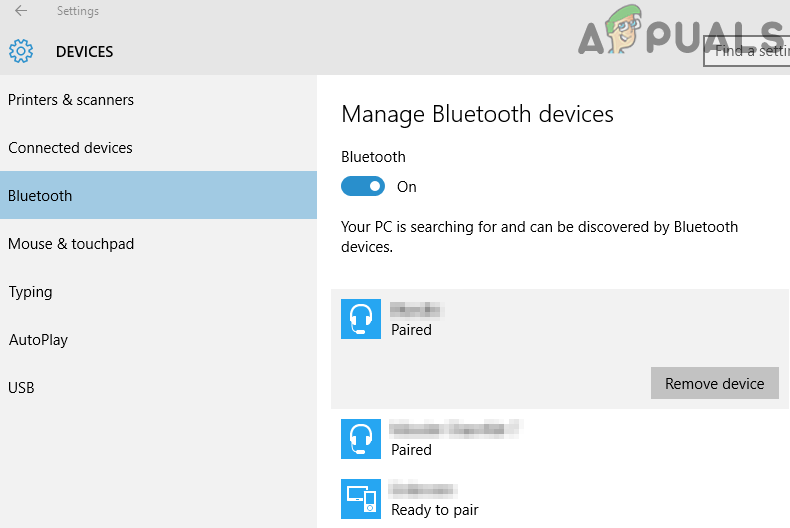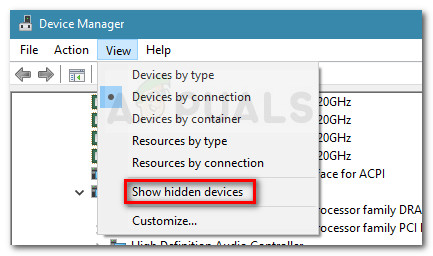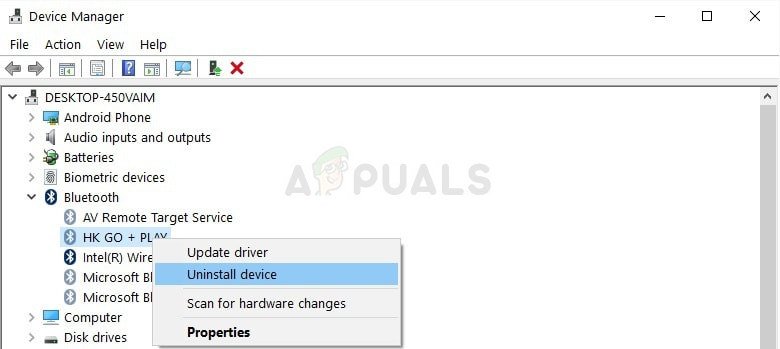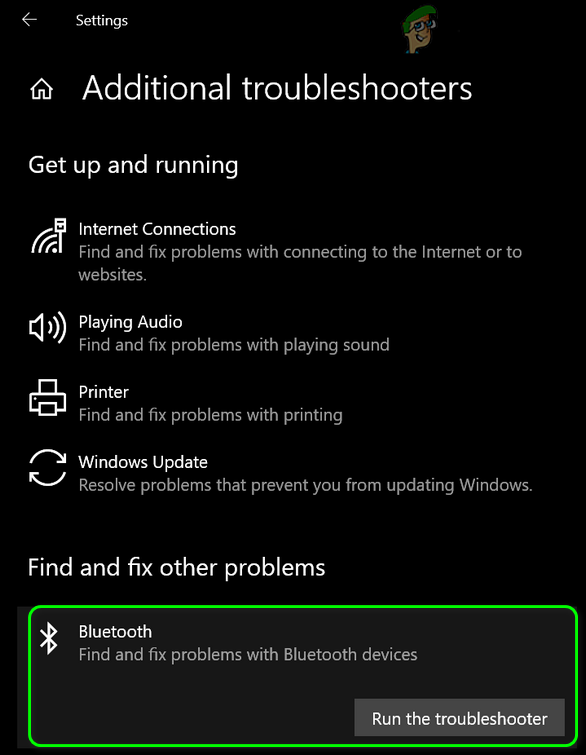Es posible que sus auriculares Bluetooth no funcionen si los controladores Bluetooth de su sistema están desactualizados o dañados. Además, la configuración incorrecta o los servicios del dispositivo Bluetooth atascados también pueden causar el error en discusión.
El problema surge cuando el usuario afectado intenta usar sus auriculares Bluetooth con el sistema, pero solo puede usar los auriculares o el altavoz, pero no ambos al mismo tiempo.

Los auriculares Bluetooth no se pueden utilizar como auriculares y altavoces
Antes de continuar con las soluciones, asegúrese de el auricular no está defectuoso (intente usarlo con otro dispositivo). Además, asegúrese de utilizar el última versión de Windows y controladores del sistema (intente utilizar la versión actualizada del controlador Bluetooth del sitio web del fabricante). Además, compruebe si reiniciando los servicios (lanzar servicios con privilegios de administrador) relacionados con Bluetooth y audio del sistema resuelve el problema. Además, compruebe si seleccionando los auriculares desde el control de volumen de Windows 10 (haga clic con el botón derecho en el icono de Volumen en la bandeja del sistema) resuelve el problema.

Seleccione el auricular en el control de volumen de Windows
Solución 1: Ejecute el solucionador de problemas de audio
Es posible que no utilice los auriculares Bluetooth si los módulos de audio de su sistema tienen un estado de error o no están configurados correctamente. En este escenario, ejecutar el solucionador de problemas de audio integrado puede eliminar el problema técnico y, por lo tanto, el problema está resuelto.
- prensa Windows + Q llaves para abrir Búsqueda de Windows y luego busca Configuraciones . Ahora, seleccione Configuraciones en los resultados obtenidos por la búsqueda.
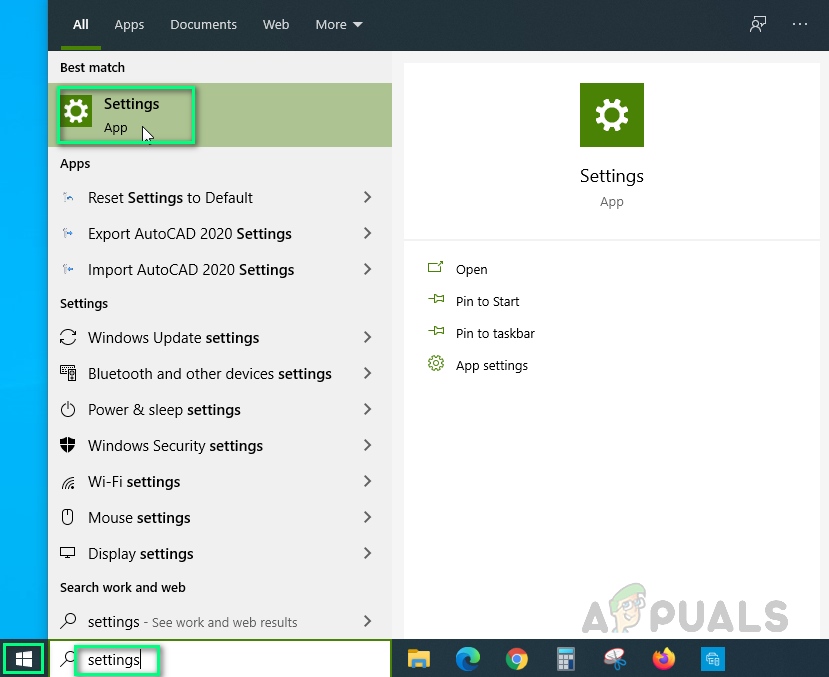
Abrir la configuración de Windows
- Ahora seleccione Actualización y seguridad y luego, en la parte izquierda de la ventana, haga clic en Solucionar problemas .
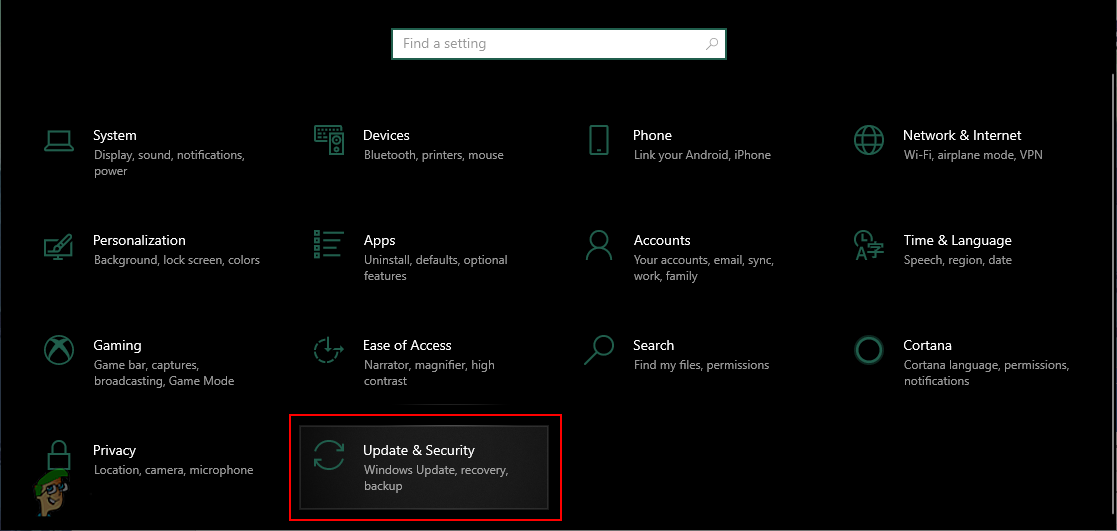
Abrir configuración de actualizaciones y seguridad
- Luego, en la parte derecha de la ventana, haga clic en Solucionadores de problemas adicionales y luego expandir Reproducción de audio (en la sección de Ponerse en marcha).
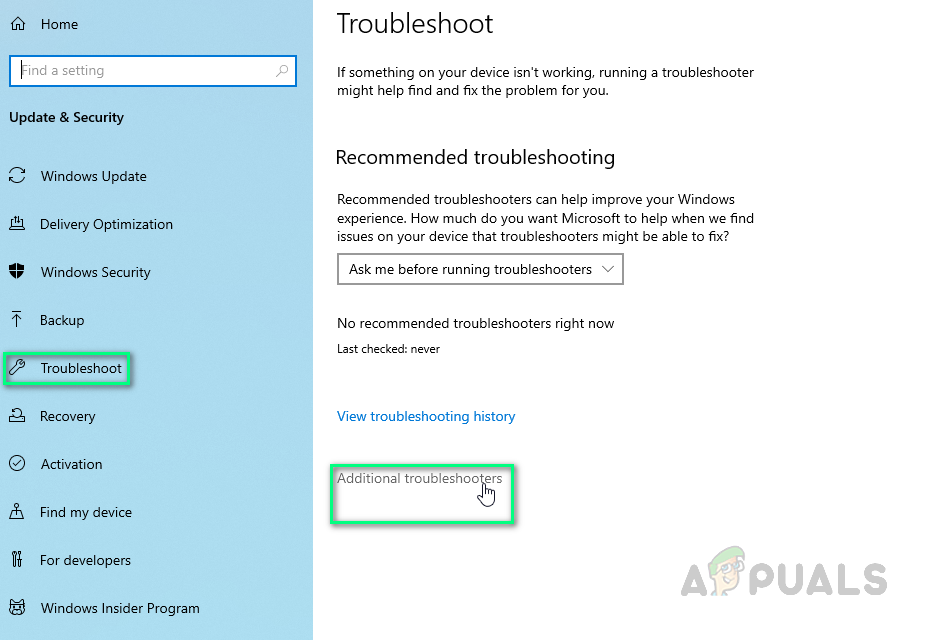
Navegación por solucionadores de problemas adicionales
- Ahora haga clic en Ejecute el solucionador de problemas y entonces seguir las instrucciones en su pantalla para completar el solucionador de problemas de audio.
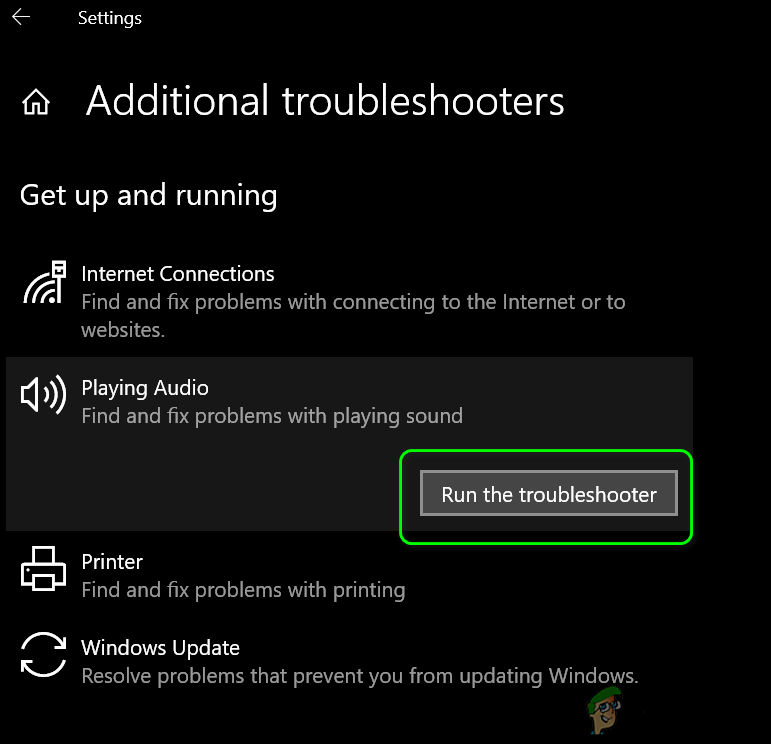
Inicie el solucionador de problemas de reproducción de audio
- Luego, verifique si el problema de los auriculares Bluetooth está resuelto.
- Si no, abra el Solucionadores de problemas adicionales ventana (pasos 1 a 3) y luego expanda Grabación de audio (en la sección de Buscar y solucionar otros problemas).
- Ahora, haga clic en Ejecute el solucionador de problemas y entonces seguir las indicaciones para completar el proceso del solucionador de problemas de audio.
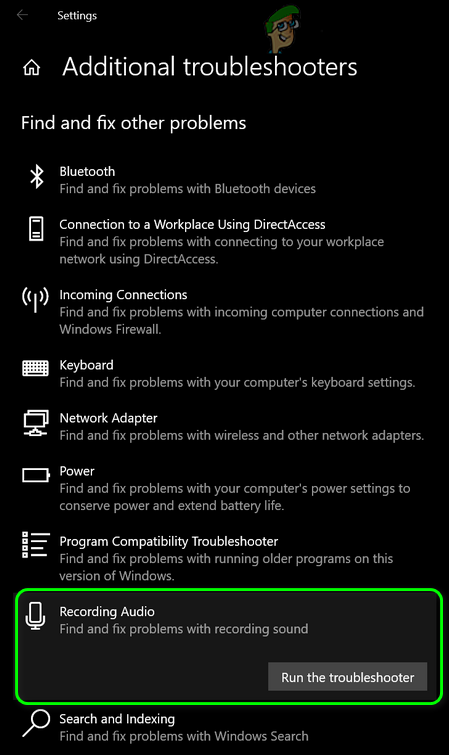
Inicie el solucionador de problemas de grabación de audio
- Luego, verifique si los auriculares Bluetooth funcionan bien.
Solución 2: cambie el icono de los auriculares en la configuración del sistema para corregir su tipo
Es posible que no utilice correctamente los auriculares Bluetooth si está marcado incorrectamente como altavoz (o como otro dispositivo) en la configuración del sistema. En este escenario, cambiar el ícono en la configuración del sistema que cambiará el tipo de auricular al correcto puede resolver el problema.
- Abra la barra de búsqueda de Windows presionando Windows + Q claves y luego escriba Control Panel . Ahora, seleccione el Control Panel (en la lista de resultados mostrada).
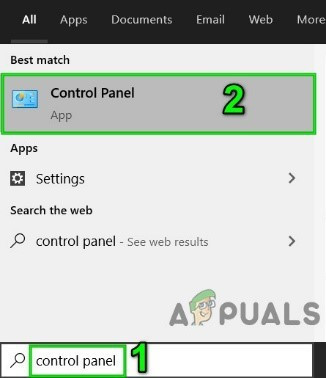
Abrir panel de control
- Ahora abre el Hardware y sonido opción y luego haga clic en Sonido .
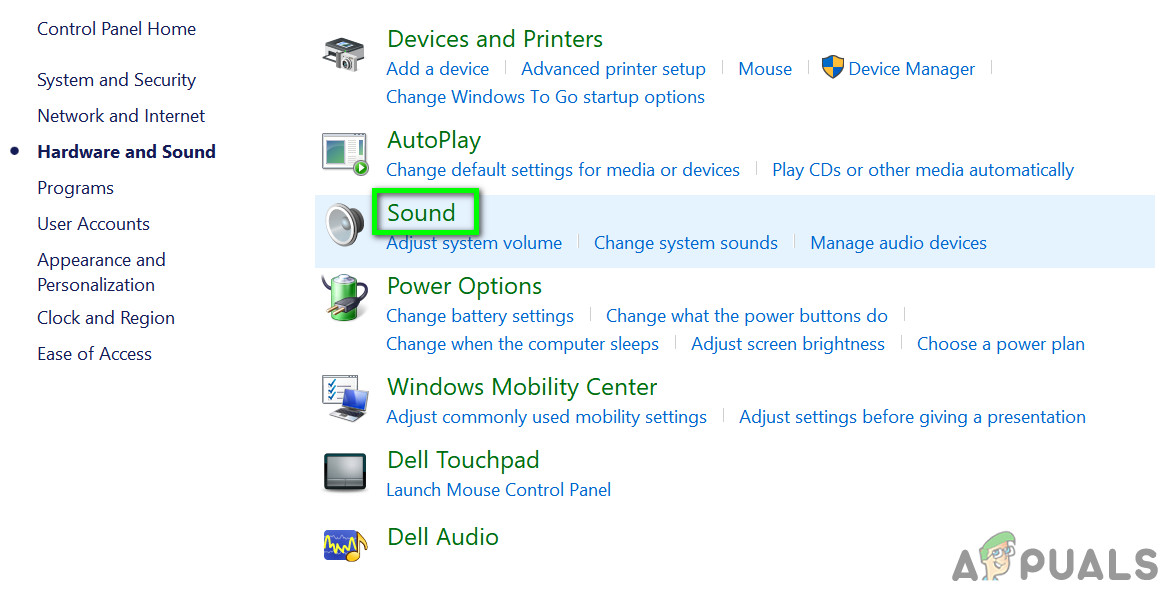
Sonido en el panel de control
- Luego botón derecho del ratón en tu auriculares (marcado incorrectamente como altavoz u otra cosa) y seleccione Propiedades .
- Ahora haga clic en el Cambiar el ícono y luego, en la lista de iconos, seleccione el icono de auriculares .
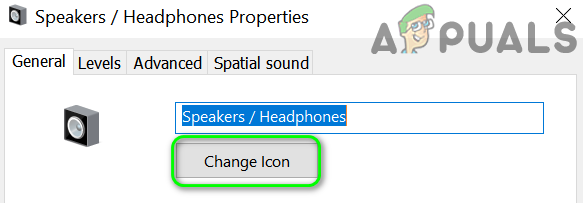
Haga clic en el botón Cambiar icono
- Luego aplicar sus cambios y compruebe si los auriculares funcionan bien.
Solución 3: deshabilite el enumerador de Microsoft Bluetooth LE
Microsoft Bluetooth LE Enumerator es un protocolo nativo de Windows para organizar los dispositivos Bluetooth y mejorar las comunicaciones entre el sistema y otros dispositivos. Puede encontrar el error en discusión si dicho protocolo Bluetooth dificulta el funcionamiento de los auriculares (si los auriculares no utilizan Bluetooth Low Energy). En este escenario, deshabilitar Microsoft Bluetooth LE Enumerator puede resolver el problema.
- Desemparejar el auricular y su sistema.
- Botón derecho del ratón sobre el Ventanas botón de su sistema y en el menú que se muestra, seleccione Administrador de dispositivos .
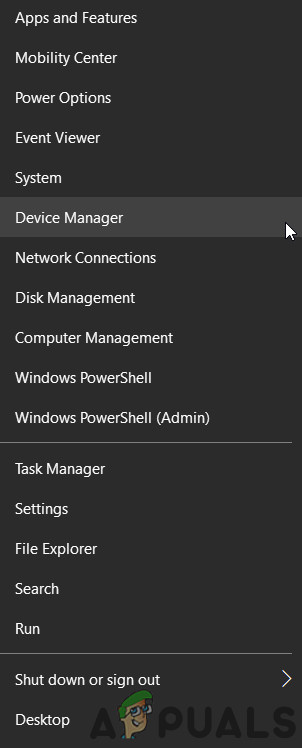
Abrir el Administrador de dispositivos
- Ahora expande Bluetooth y botón derecho del ratón en Microsoft Bluetooth LE Enumerator .
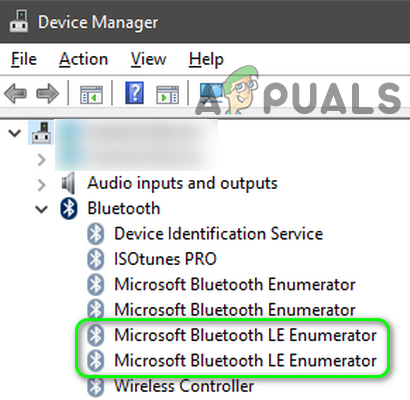
Deshabilitar el enumerador de Microsoft Bluetooth LE
- Luego, en el menú que se muestra, seleccione Desactivar dispositivo y entonces confirmar para deshabilitar el dispositivo (ignore la advertencia sobre dispositivos que no funcionan).
- Ahora reiniciar su sistema y, al reiniciar, empareje el sistema y los auriculares para comprobar si se ha resuelto el problema de los auriculares.
Solución 4: deshabilite / habilite los servicios del dispositivo Bluetooth
El problema de los auriculares podría ser el resultado de una falla temporal en los servicios relacionados con Bluetooth de su sistema. En este caso, volver a habilitar los servicios del dispositivo puede eliminar la falla y, por lo tanto, resolver el problema.
- Clickea en el Ventanas y luego, en la barra de búsqueda de Windows, escriba Control Panel . Ahora, en los resultados extraídos por Windows Search, seleccione Control Panel .
- Luego, en la opción Hardware y sonido, elija Dispositivos e impresoras .
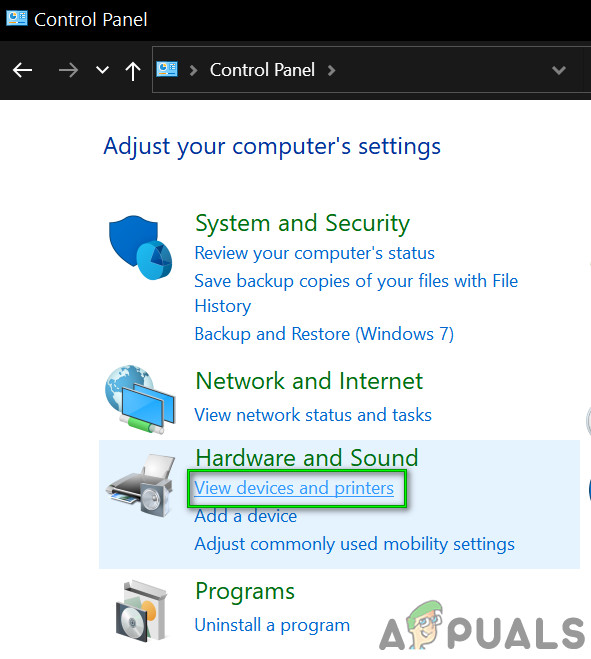
Dispositivos abiertos e impresoras
- Ahora botón derecho del ratón sobre el Bluetooth dispositivo y luego, en el menú que se muestra, seleccione Propiedades .
- Luego dirígete al Servicios pestaña y deseleccionar todos los servicios allí.
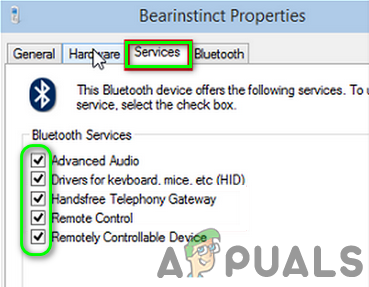
Desactivar los servicios de Bluetooth de los auriculares
- Ahora haga clic en el Aplicar / Aceptar botones y luego repetir el proceso para habilitar los servicios .
- Luego, verifique si el auricular Bluetooth no tiene el error.
- Si no es así, abra el Servicios pestaña de su dispositivo Bluetooth (pasos 1 a 3) y solo inhabilitar la Telefonía Servicio.
- Ahora haga clic en el Botones Aplicar / Aceptar y luego verifique si el problema de los auriculares Bluetooth está resuelto.
- Si no entonces inhabilitar la Reproducción (en las Propiedades del dispositivo Bluetooth) y verifique si el problema está resuelto.
- Si no es así, abra el Propiedades del dispositivo Bluetooth y navegar al Puertos lengüeta.
- Ahora, habilitar / deshabilitar los puertos uno por uno (para algunos puertos, es posible que deba seleccionar su dispositivo en el menú desplegable del puerto) y luego verificar si el problema está resuelto.
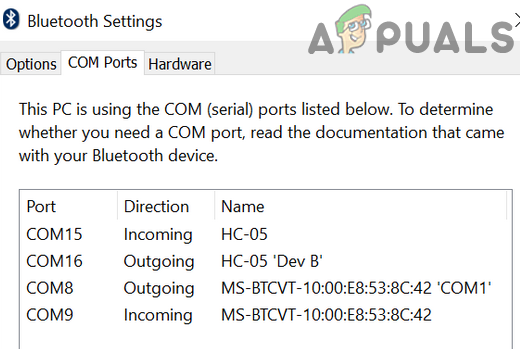
Deshabilite los puertos de comunicaciones de Bluetooth
Solución 5: deshabilite el control de las aplicaciones sobre el dispositivo de sonido
Es posible que no utilice los auriculares Bluetooth si alguna de sus aplicaciones interfiere en el funcionamiento de los auriculares, ya que estas aplicaciones tienen control sobre el dispositivo de sonido. En este contexto, deshabilitar el control de las aplicaciones sobre los dispositivos de sonido puede resolver el problema.
- Inicie la búsqueda de Windows presionando Windows + Q claves y luego escriba Control Panel . Luego, en los resultados que muestra la búsqueda de Windows, seleccione Control Panel .
- Ahora abre el Hardware y sonido opción y luego haga clic en Sonido .
- Luego botón derecho del ratón en el auricular (en la pestaña Reproducción) y seleccione Propiedades .
- Ahora navegar al Advanced pestaña y desmarcar la opción de Permitir que las aplicaciones tomen el control exclusivo de este dispositivo .
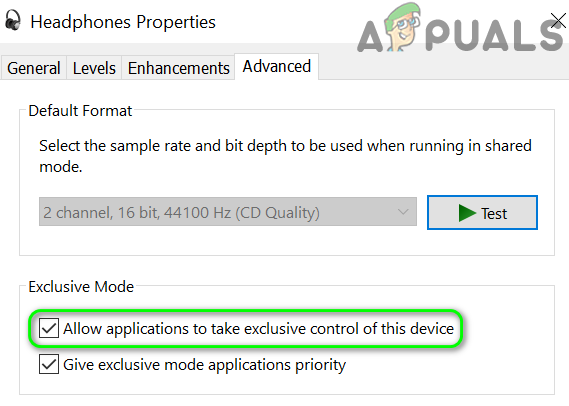
Desmarque la opción de permitir que las aplicaciones tomen el control exclusivo de este dispositivo
- Ahora haga clic en Aplicar / Aceptar botones y luego Desactivar todo los dispositivos de sonido que no están en uso (en las pestañas Reproducción y Grabación).
- Luego, en la ventana Sonido, navegar al Grabación pestaña y botón derecho del ratón sobre el micrófono de auriculares .
- Ahora seleccione Inhabilitar y luego verifique si los auriculares funcionan bien.
Solución 6: seleccione el modo requerido de los auriculares Bluetooth
Su sistema puede mostrar dos dispositivos para el auricular problemático (debido al perfil de Bluetooth utilizado) uno como auricular y el otro como auricular / manos libres. Puede encontrar el error en discusión si está usando el modo incorrecto (por ejemplo, si necesita el modo de auricular / manos libres pero está usando auriculares). En este contexto, seleccionar el modo requerido y deshabilitar el otro puede resolver el problema.
- prensa Windows + Q teclas simultáneamente para iniciar la barra de búsqueda de Windows y escribir Panel de control. Luego, en los resultados de la búsqueda, elija Control Panel .
- Ahora abra la opción Hardware y sonido y haga clic en Sonido .
- Luego haga clic derecho en el dispositivo de auriculares y seleccione Inhabilitar (en las pestañas Reproducción y Grabación).
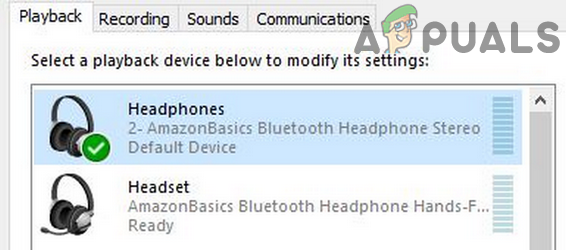
Desactivar los auriculares
- Ahora, compruebe si el problema de los auriculares está resuelto.
- Si no entonces botón derecho del ratón sobre el manos libres / auriculares (en la pestaña Reproducción y Grabación) y seleccione como Dispositivo predeterminado.
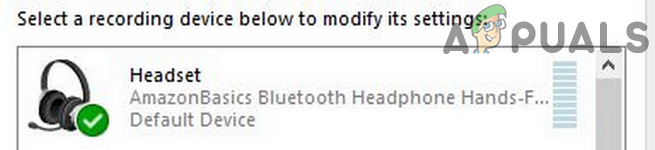
Establecer el auricular como predeterminado
- Luego, verifique si los auriculares Bluetooth funcionan bien.
- Si no es así, compruebe si deshabilitar los auriculares (no el dispositivo de auriculares) y ajuste de auriculares como dispositivo predeterminado (pasos 3 a 7) resuelve el problema.

Desconecte los auriculares
- Si incluso esto no funciona, abra el Grabación pestaña en el Sonido del panel de control opción (paso 1 a 2) y botón derecho del ratón en tu auriculares .
- Luego, en el menú que se muestra, seleccione Propiedades y navega hasta el Niveles lengüeta.
- Ahora, aumentar el control deslizante de volumen de los auriculares a 100% y compruebe si el problema está resuelto (es posible que deba intentarlo más de una vez). Si es así, regrese el volumen a su nivel de comodidad.
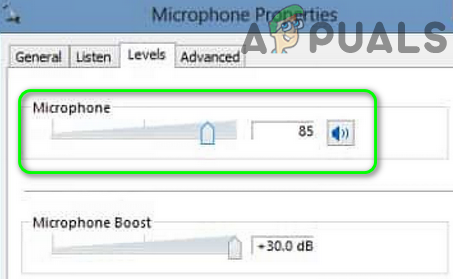
Aumente el volumen del micrófono al 100%
Solución 7: reinstale los controladores de Bluetooth
Es posible que no utilice correctamente el dispositivo Bluetooth si está utilizando controladores Bluetooth incorrectos o si los controladores instalados están dañados. En este contexto, reinstalar los controladores de Bluetooth puede resolver el problema. Si está utilizando un Administrador de sonido como Realtek, elimínelo para verificar si estaba causando el problema.
- Descargar la última versión del Controladores bluetooth de su sistema desde el sitio web del fabricante.
- Luego desvincular todos los dispositivos Bluetooth de sus auriculares.
- Ahora presiona Windows + Q teclas para iniciar la búsqueda de Windows y luego escribir Configuraciones . Luego, en la lista de resultados, seleccione Configuraciones y abrir Dispositivos .
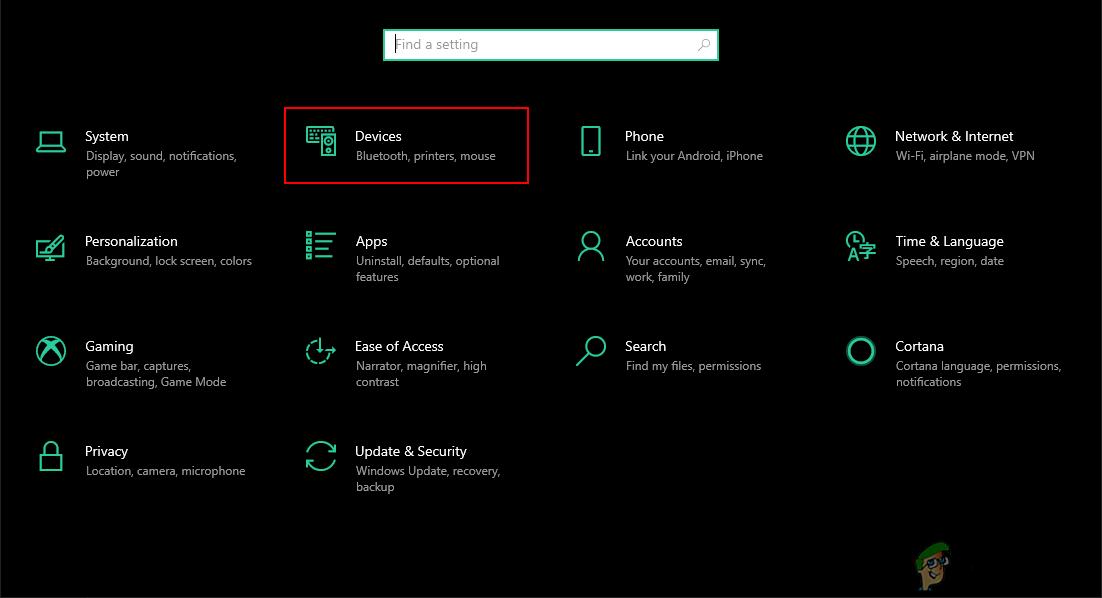
Configuración de dispositivos de apertura en la configuración de Windows
- Ahora, Seleccione la problemática Dispositivo bluetooth y luego haga clic en el Retire el dispositivo botón.
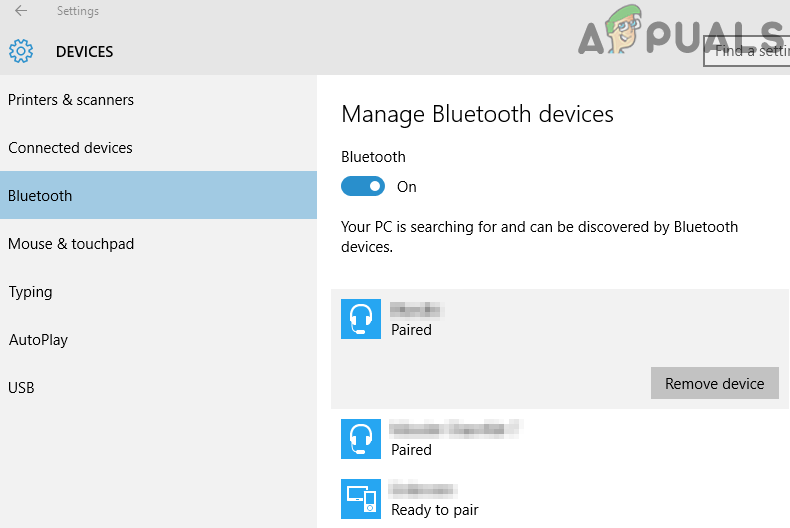
Retire el dispositivo Bluetooth
- Luego confirmar para quitar el dispositivo y reiniciar tu sistema.
- Al reiniciar, botón derecho del ratón sobre el Ventanas botón de su sistema y luego seleccione Administrador de dispositivos (en el menú que se muestra).
- Ahora, abre el Ver menú y seleccione Mostrar dispositivos ocultos .
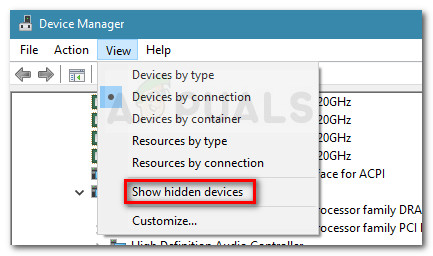
Mostrar dispositivos ocultos
- Luego expandir Bluetooth y botón derecho del ratón sobre el Dispositivo bluetooth .
- Ahora seleccione Desinstalar dispositivo y luego marque la opción de Eliminar el software del controlador para este dispositivo .
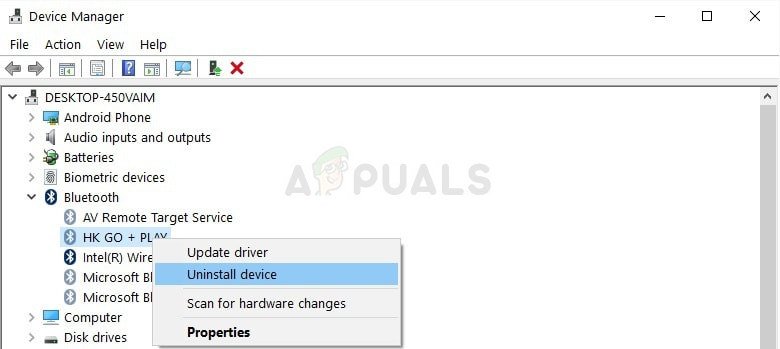
Desinstalar los dispositivos Bluetooth
- Luego haga clic en el Desinstalar y siga las instrucciones en su pantalla para desinstalar el controlador de Bluetooth.
- Repetir lo mismo para cualquier otro dispositivo relacionado con sus auriculares (incluso los dispositivos ocultos) y reinicie su sistema.
- Al reiniciar, par el auricular y su sistema para verificar si el problema está resuelto.
- Si no, abre Configuraciones de su sistema (paso 3) y seleccione Actualización y seguridad .
- Ahora, en la mitad izquierda de la pantalla, seleccione Solucionar problemas , y luego en la mitad derecha de la pantalla, haga clic en Solucionadores de problemas adicionales .
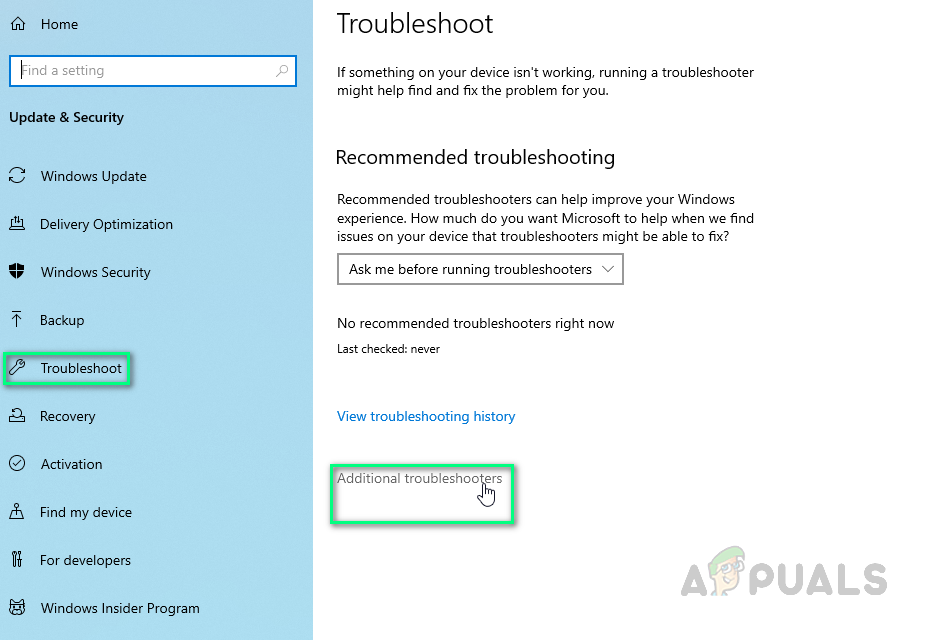
Navegación por solucionadores de problemas adicionales
- Luego, en la sección de Buscar y solucionar otros problemas, expanda Bluetooth y luego haga clic en el botón de Ejecute este solucionador de problemas .
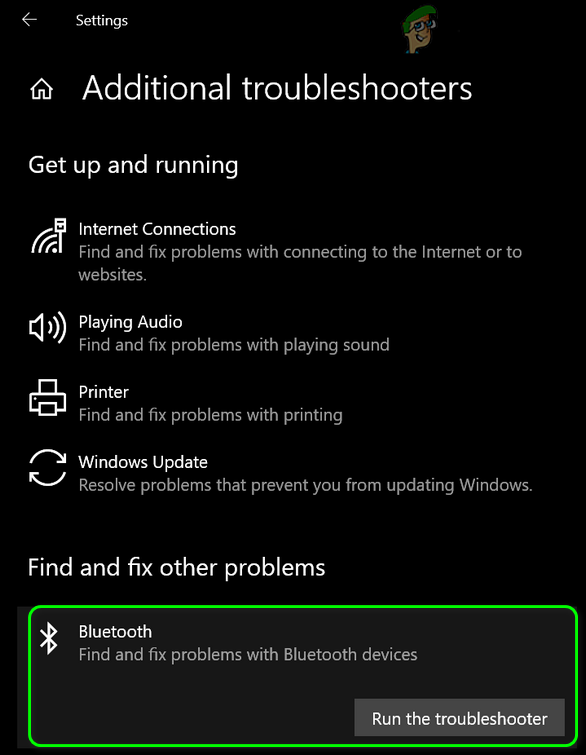
Inicie el solucionador de problemas de Bluetooth
- Ahora, seguir las indicaciones en su pantalla para completar el proceso del solucionador de problemas de Bluetooth y luego verifique si el problema está resuelto.
- Si no, repetir pasos 3 a 5 para quitar el dispositivo del lado de la PC solamente.
- Luego otra vez emparejar los dispositivos y Espere por al menos dos minutos (no utilice auriculares ni PC).
- Ahora, compruebe si puede utilizar correctamente los auriculares Bluetooth.
Si el problema persiste, compruebe si quita el Software controlador Bluetooth ayuda a resolver el problema (si no está usando uno, entonces intente instalar y usar el software del controlador Bluetooth ). También puede probar el Windows integrado Reconocimiento de voz para aclarar la falla. Si eso no resuelve el problema, intente restablecer su sistema a los valores predeterminados .
Si el problema persiste, entonces tal vez su auriculares o la Chip bluetooth (puede probar con otra llave USB Bluetooth) de su sistema defectuoso . Es posible que deba hacer que los revisen para detectar problemas de hardware. Si el problema persiste incluso después de probar todas las soluciones, puede configurar el altavoz de su sistema a auriculares y pequeño a la computadora portátil hasta que se resuelva el problema.
Etiquetas bluetooth 7 minutos de lectura